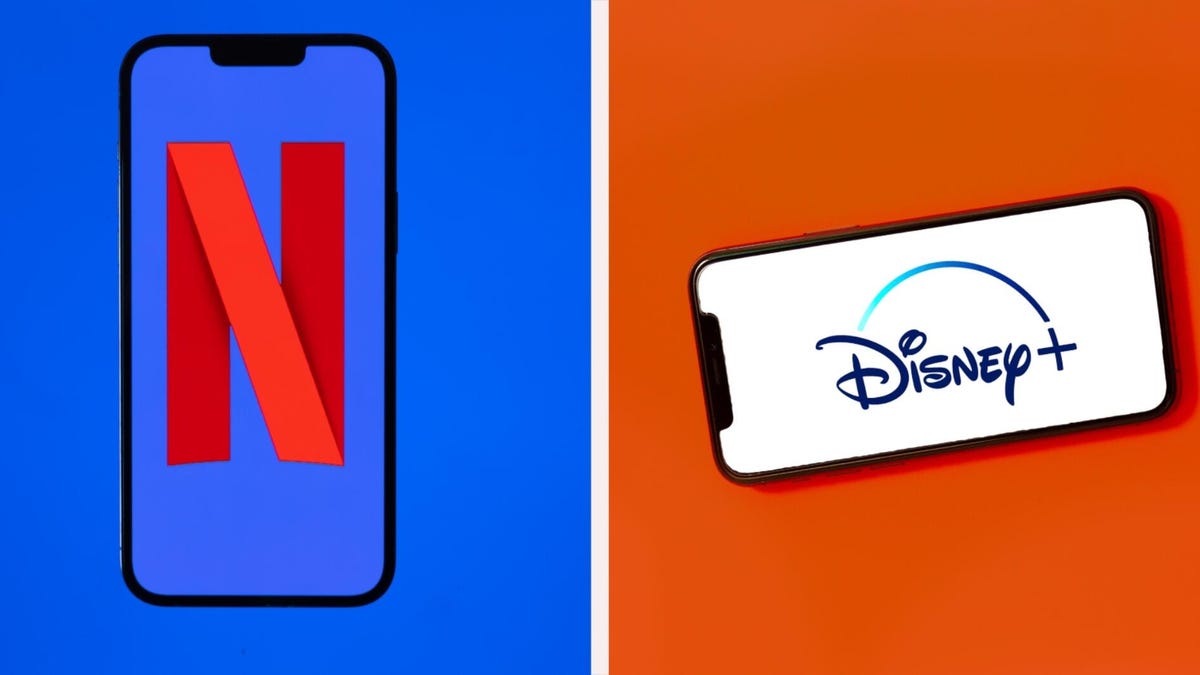Como habilitar o deslizamento entre as páginas com o mouse do MacOS
Habilitar deslizamento entre páginas no macOS com o mouse

Eu uso o meu iMac para edição de vídeo. Enquanto trabalho com o Final Cut Pro, posso deslizar para a esquerda ou direita no meu Magic Mouse para mover a linha do tempo para um lado ou outro. É muito prático porque me dá várias formas de navegar pela linha do tempo.
Se apenas essa função fosse traduzida para aplicativos como o Safari, onde eu poderia fazer um simples deslize de um dedo para navegar para frente ou para trás em um site.
Também: Como habilitar atualizações automáticas de aplicativos no MacOS
Adivinhe só? Essa função existe, mas está desativada por padrão. Na verdade, o Magic Mouse pode fazer mais do que isso. Você pode configurá-lo para que voltar ou avançar entre páginas possa ser feito com um dedo, dois dedos ou ambos. Depois de habilitado, qualquer aplicativo que se mova para trás e para frente (da direita para a esquerda) funcionará com um deslize de um ou dois dedos para a esquerda ou direita.
A função já está integrada e pronta para ser habilitada.
- Melhor Mini Frigorífico com Fechadura para 2023
- O melhor hospedagem WordPress Principais escolhas para empresas
- Como desativar e gerenciar seu histórico do YouTube | ENBLE
Vou te mostrar como fazer isso.
Como habilitar o deslize de dedos no Magic Mouse
O que você vai precisar: Para fazer isso funcionar, você vai precisar de um dispositivo que execute uma versão atualizada do MacOS e de um Magic Mouse conectado. Vou demonstrar isso em um iMac executando a versão 13.4.1 do MacOS. Agora, vamos ensinar um novo truque para o seu mouse.
1. Abrir as Configurações do Sistema
Essa função é habilitada por meio do aplicativo Configurações do Sistema.
Também: Como obter o encaixe de janelas real no MacOS
Para acessar essa ferramenta, clique no ícone da Apple na extremidade esquerda da Barra de Menu e, em seguida, clique em Configurações do Sistema.
Acessando as Configurações do Sistema a partir do menu da Apple.
2. Acessar as Configurações do Mouse
Dentro da janela das Configurações do Sistema, role até o final da barra lateral esquerda e localize a entrada Mouse.
A seção Mouse está localizada no final da barra lateral esquerda.
3. Abrir Mais Gestos
Clique na guia Mais Gestos, onde você encontrará uma entrada chamada Deslizar entre páginas.
Também: 4 maneiras pelas quais as pessoas do Windows usam o MacOS de forma errada
Essa entrada possui um menu suspenso que está definido como Desativado por padrão.
Habilitando a opção Deslizar entre páginas no MacOS.
4. Habilitar Deslizar entre páginas
Clique no menu suspenso Deslizar entre páginas e selecione uma das opções. Eu prefiro Rolar para a Esquerda ou Direita com um Dedo.
Depois de fazer a sua seleção, sugiro abrir o seu navegador da web, acessar o site ENBLE.com, abrir um artigo e, em seguida, usar o deslize de um dedo no Magic Mouse para testar a função. Se funcionar como você deseja, você pode fechar as Configurações do Sistema e aproveitar o método mais eficiente de interagir com aplicativos, permitindo que você volte e avance entre páginas.
Também: MacBook com problemas para dormir? Bateria acabando? Experimente este utilitário
Se o método de deslizar de um dedo não for do seu agrado, você pode alternar para dois dedos e ver se isso não é preferível.
De qualquer maneira, adicionar essa função torna a interação com o MacOS consideravelmente mais eficiente. Experimente e acredito que você concordará.
/cdn.vox-cdn.com/uploads/chorus_asset/file/24840525/236740_Samsung_Galaxy_Tab_S9_family_review_DSeifert_002.jpg)